Wenn Adobe Acrobat nicht funktioniert, überprüfen Sie zun?chst Software -Updates, da veraltete Versionen Leistungsprobleme verursachen k?nnen. Versuchen Sie als n?chstes, andere PDFs zu ?ffnen, um festzustellen, ob das Problem mit einer bestimmten Datei oder der Software selbst liegt. Wenn das Problem bestehen bleibt, reparieren oder installieren Sie Adobe Acrobat über die Creative Cloud -App, um potenzielle Installationskorruption zu beheben. Deaktivieren Sie au?erdem Plugins oder beginnen Sie im abgesicherten Modus, um Konflikte zu identifizieren, die die Leistung beeinflussen. Stellen Sie schlie?lich sicher, dass Ihr System die Kompatibilit?tsanforderungen von Acrobat erfüllt, insbesondere nach den Betriebssystemen. Das Befolgen dieser Schritte in der Reihenfolge l?st h?ufig h?ufige Probleme auf, ohne externe Unterstützung zu ben?tigen.

Wenn Adobe Acrobat nicht funktioniert, kann es frustrierend sein - insbesondere wenn Sie sich auf Arbeit oder Schule darauf verlassen. Das Problem kann von einem einfachen Fehler bis hin zu etwas technischerem wie Kompatibilit?tsproblemen oder besch?digten Dateien reichen. Lassen Sie uns einige h?ufige Ursachen aufschlüsseln und wie man sie anspricht.
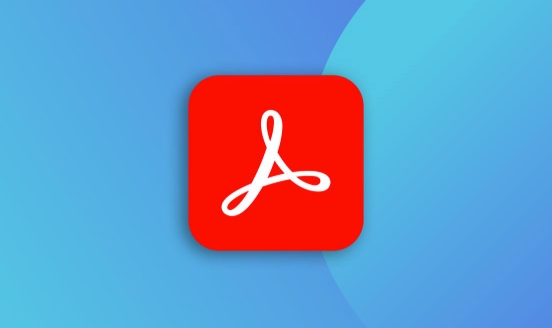
1. überprüfen Sie auf Software -Updates
Adobe ver?ffentlicht h?ufig Aktualisierungen, um Fehler zu beheben und die Leistung zu verbessern. Wenn Ihre Acrobat -Version veraltet ist, ist dies m?glicherweise die Wurzel des Problems.

- Gehen Sie zu Hilfe> überprüfen Sie nach Updates innerhalb von Acrobat.
- Wenn ein Update verfügbar ist, installieren Sie es und starten Sie die App neu.
- Wenn Sie unter Windows sind, stellen Sie au?erdem sicher, dass Ihr Betriebssystem auf dem neuesten Stand ist-manchmal st?ren Probleme auf Systemebene die Apps.
Manchmal scheitern selbst automatische Updates, so dass es eine gute Angewohnheit ist, ab und zu manuell zu überprüfen.
2. Versuchen Sie, andere PDFs zu ?ffnen, um Dateiprobleme auszuschlie?en
Es ist m?glich, dass die spezifische PDF, die Sie ?ffnen m?chten, besch?digt oder mit nicht standardm??igen Einstellungen erstellt wurde.

- ?ffnen Sie eine andere PDF -Datei, um festzustellen, ob Acrobat normal funktioniert.
- Versuchen Sie, ein anderes PDF aus dem Web herunterzuladen, um sie zu testen.
- Wenn sich nur eine Datei schlecht benimmt, ist das Problem wahrscheinlich mit dieser Datei - nicht mit der Software.
Sie k?nnen auch versuchen, das problematische PDF in einem anderen Betrachter (wie Chrome oder Edge) zu ?ffnen, um festzustellen, ob es dort funktioniert.
3.. Adobe Acrobat reparieren oder neu installieren
Besch?digte Installationsdateien k?nnen den Akrobat zum Absturz bringen oder überhaupt nicht reagieren.
Folgendes k?nnen Sie tun:
- Verwenden Sie die Adobe Creative Cloud -App, um Acrobat zu reparieren:
- ?ffnen Sie die App
- Klicken Sie mit der rechten Maustaste auf Acrobat
- W?hlen Sie "Reparatur"
Wenn das nicht hilft, sollten Sie das Programm deinstallieren und neu installieren. Bevor Sie dies tun, sichern Sie alle Einstellungen oder benutzerdefinierten Einstellungen, die Sie m?glicherweise ge?ndert haben.
überprüfen Sie au?erdem, ob andere Adobe -Apps ?hnliche Probleme haben - es kann auf ein tieferes Problem mit Ihrem Adobe -Konto oder Ihrem Installationsframework hinweisen.
4. Deaktivieren Sie widersprüchliche Plugins oder Startelemente
Acrobat verfügt über einen ?abgesicherten Modus“, der Plugins und benutzerdefinierte Einstellungen deaktiviert. Sie k?nnen es so beginnen:
- Unter Windows: Halten Sie Strg bei , w?hrend Sie Acrobat starten
- Auf dem Mac: Halten Sie die Verschiebung beim ?ffnen ab
Wenn Acrobat im abgesicherten Modus einwandfrei funktioniert, wird das Problem wahrscheinlich durch eine Plugin- oder Pr?ferenzdatei verursacht.
Tiefer graben:
- Deaktivieren Sie Plugins einzeln, um den T?ter zu finden
- Setzen Sie Einstellungen über das Menü der Einstellungen oder durch L?schen der PREFS -Datei zurück (der Speicherort variiert je nach Betriebssystem).
Dieser Schritt ist ein bisschen engagierter, hilft aber oft, wenn nichts anderes funktioniert.
5. Kompatibilit?t und Systemanforderungen
Stellen Sie sicher, dass Ihr Ger?t die minimalen Anforderungen für das Ausführen von Acrobat DC oder die von Ihnen verwendete Version erfüllt.
- ?ltere Versionen l?uft m?glicherweise nicht gut auf neueren Betriebssystemen
- Neuere Versionen k?nnten für ?ltere Maschinen zu schwer sein
überprüfen Sie die offizielle Website von Adobe auf unterstützte Betriebssystemversionen und Hardwarespezifikationen.
Wenn Sie kürzlich Ihr Betriebssystem aktualisiert haben, k?nnte dies erkl?ren, warum Acrobat über Nacht aufh?rte.
Die meisten dieser Schritte dauern nicht lange und decken die h?ufigsten Gründe ab, warum Acrobat aufh?rt zu arbeiten. Probieren Sie sie aus, und es besteht die M?glichkeit, dass Sie es wieder zum Laufen bringen, ohne Hilfe von au?en zu ben?tigen.
Das obige ist der detaillierte Inhalt vonWarum funktioniert mein Adobe Acrobat nicht?. Für weitere Informationen folgen Sie bitte anderen verwandten Artikeln auf der PHP chinesischen Website!

Hei?e KI -Werkzeuge

Undress AI Tool
Ausziehbilder kostenlos

Undresser.AI Undress
KI-gestützte App zum Erstellen realistischer Aktfotos

AI Clothes Remover
Online-KI-Tool zum Entfernen von Kleidung aus Fotos.

Clothoff.io
KI-Kleiderentferner

Video Face Swap
Tauschen Sie Gesichter in jedem Video mühelos mit unserem v?llig kostenlosen KI-Gesichtstausch-Tool aus!

Hei?er Artikel

Hei?e Werkzeuge

Notepad++7.3.1
Einfach zu bedienender und kostenloser Code-Editor

SublimeText3 chinesische Version
Chinesische Version, sehr einfach zu bedienen

Senden Sie Studio 13.0.1
Leistungsstarke integrierte PHP-Entwicklungsumgebung

Dreamweaver CS6
Visuelle Webentwicklungstools

SublimeText3 Mac-Version
Codebearbeitungssoftware auf Gottesniveau (SublimeText3)
 So erstellen Sie einen benutzerdefinierten Pinsel in Photoshop
Jul 08, 2025 am 01:01 AM
So erstellen Sie einen benutzerdefinierten Pinsel in Photoshop
Jul 08, 2025 am 01:01 AM
Die Schritte zum Erstellen eines benutzerdefinierten Pinsels in Photoshop sind wie folgt: 1. W?hlen Sie ein Muster mit klaren Kanten aus und geeignet für Pinsel wie handbemalte Texturen oder Fototeile und passen Sie ihn an die entsprechende Gr??e an. 2. Verwenden Sie das "Magic Zauberstabwerkzeug" oder "Schnellauswahlwerkzeug", um den Hintergrund zu entfernen, um sicherzustellen, dass sich das Muster in einer unabh?ngigen Auswahl befindet. 3. Erstellen Sie einen Basic -Pinsel durch "Bearbeiten> Pinselvoreinstellungen definieren"; 4. Passen Sie die Parameter wie "Formdynamik", "Streuung", "Text" und "übertragung" im "Pinsel" -Panel an, um die Striche natürlicher zu gestalten. 5. Klicken Sie schlie?lich auf "als Pinsel speichern", um sie als .ABR -Datei zu speichern, um die sp?tere Verwendung und Freigabe zu bequem.
 Wie kann ich eine besch?digte AutoCAD -Datei wiederherstellen?
Jul 09, 2025 am 01:16 AM
Wie kann ich eine besch?digte AutoCAD -Datei wiederherstellen?
Jul 09, 2025 am 01:16 AM
Wenn die AutoCAD -Datei besch?digt ist, k?nnen Sie die folgenden Schritte ausführen, um wiederherzustellen: 1. überprüfen Sie die automatische Sicherung der Datei, prüfen Sie, ob sich in dem Ordner eine .bak- oder. 2. Verwenden Sie den Befehl wiederher, um die Datei zu reparieren. Wenn sie ausf?llt, ?ffnen Sie den Befehl -open, um die Datei für die teilweise Wiederherstellung zu ?ffnen. 3. Verwenden Sie Tools von Drittanbietern wie DatanumendwGrepair, RecoveryToolboxfordwg usw., um mit schwer besch?digten Dateien umzugehen. Um zukünftige Sch?den zu vermeiden, sollten Sie regelm??ig speichern und "speichern als" die Dateistruktur aktualisieren, die Software auf dem neuesten
 So beheben Sie Probleme mit Remote -Desktop -Verbindungsproblemen
Jul 08, 2025 am 01:03 AM
So beheben Sie Probleme mit Remote -Desktop -Verbindungsproblemen
Jul 08, 2025 am 01:03 AM
Remote -Desktop -Verbindungsprobleme k?nnen in den folgenden Schritten überprüft werden: 1. überprüfen Sie die Einstellungen für Netzwerk und Firewall, um sicherzustellen, dass der TCP3389 -Port ge?ffnet ist. 2. best?tigen Sie, dass die Remote-Desktop-Funktion aktiviert und von nicht-Heimversionssystemen unterstützt wird. 3.. überprüfen Sie die Benutzerberechtigungen und geh?ren zu der Gruppe oder dem Administrator "Remotedesktopusers"; 4. Handle Black Bildschirm oder Verz?gerung, passen Sie die Anzeigeoptionen an oder starten Sie den Remote -Computer neu. überprüfen Sie sie nacheinander, und die meisten Probleme k?nnen gel?st werden.
 So erhalten Sie kostenlos Photoshop
Jul 12, 2025 am 12:34 AM
So erhalten Sie kostenlos Photoshop
Jul 12, 2025 am 12:34 AM
Adobe Photoshop hat keine dauerhafte kostenlose Version, kann jedoch in folgenden Arten rechtlich verwendet werden: 1. Die offizielle Website bietet eine 7-t?gige kostenlose Testversion, vollst?ndige Funktionen, aber eine automatische Erneuerung ist erforderlich. 2. Verwenden Sie eine vereinfachte Version basierend auf dem Browser (Beta), die grundlegende Bearbeitungsfunktionen unterstützt. 3.. Schüler oder Lehrer k?nnen über den Schulbildungsplan eine vollst?ndige Version erhalten. 4. Betrachten Sie alternative Software wie GIMP, Photopea, Krita oder Canva Pixlr, um den t?glichen Bedarf zu decken. Die oben genannten Methoden k?nnen den Anforderungen verschiedener Benutzer erfüllen und die rechtliche und konforme Verwendung sicherstellen.
 AutoCAD 3D -Modellierungs -Tutorial
Jul 10, 2025 pm 12:20 PM
AutoCAD 3D -Modellierungs -Tutorial
Jul 10, 2025 pm 12:20 PM
Freunde, die gerade erst anfangen, sich an der autocad3d -Modellierung zu beteiligen, k?nnen mit den folgenden Schritten beginnen: 1. Wenn Sie aus der grundlegenden Geometrie (wie Würfeln, Zylindern, Kugeln) mit dem üben von Box, Zylinder, Kugel und anderen Befehlen beginnen, um einfache Modelle zu erstellen und zu komplexen Strukturen zu kombinieren. 2. Master Boolean Operations (Union Merge, Subtrahieren von Schneiden, Schnittpunktübergreifend), um feste Modelle mit L?chern oder kombinierten Strukturen zu erstellen; 3. Achten Sie auf die Einstellungen des Ansichts- und Koordinatensystems (UCS), wechseln Sie den Ansichtswinkel, um die Struktur zu verstehen, und gew?hrleisten Sie die korrekte Betriebsrichtung, indem Sie UCs einstellen. 4. Nach Abschluss der Modellierung kann sie in STL, Stief- oder IGES -Format exportiert werden
 Wie man ein Bild in Photoshop verzieht
Jul 10, 2025 am 11:49 AM
Wie man ein Bild in Photoshop verzieht
Jul 10, 2025 am 11:49 AM
Der Schlüssel zum Verzerrung von Bildern in Photoshop ist die Beherrschung von drei g?ngigen Methoden. Verwenden Sie zun?chst die "Warp" -Funktion, um die Bildform frei anzupassen. Drücken Sie Strg T, um das Transformationsfeld auszurufen und "Deformation" auszuw?hlen und das Bild zu biegen und zu dehnen, indem Sie die Punkte auf dem Bild ziehen. Zweitens verwenden Sie die Funktion "Verflüssigung", um die lokale Verformung durchzuführen, die Ebene auszuw?hlen und das Fenster "Verflüssigung" einzugeben und mit dem "Vorw?rtsverformungswerkzeug" den Zielbereich zu bürsten, der für die Details des Gesichts oder Anpassens von Gesichtsabschl?gen geeignet ist. Drittens verwenden Sie "Twisting" oder "Leistungsverformung", um das Bild zum r?umlichen Winkel zu machen, und w?hlen Sie den entsprechenden Modus aus, nachdem Sie das Transformationsfeld herausgegriffen haben und den Eck -Matching -Bildschirm ziehen. Diese Methoden sind für verschiedene Szenarien geeignet und müssen entsprechend den tats?chlichen Bedürfnissen flexibel angewendet werden.
 So drehen Sie Leinwand in Photoshop
Jul 12, 2025 am 12:41 AM
So drehen Sie Leinwand in Photoshop
Jul 12, 2025 am 12:41 AM
Durch das Drehen der Leinwand in Photoshop wirkt sich nicht auf den Bildinhalt aus, sondern kann über das Navigator -Panel oder die Abkürzungsschlüssel erreicht werden. 1. Verwenden Sie das Navigator -Panel: Ziehen Sie nach dem ?ffnen der Panel die Maus an die Kante des Vorschiffs, um die Leinwand in Echtzeit zu drehen. 2. Verwenden Sie Verknüpfungsschlüssel: Drücken Sie die R -Taste, um das Rotationsansichtswerkzeug zu aktivieren, die Maus zum Drehen zu ziehen. Shift R kann vorübergehend zum ursprünglichen Tool zurückkehren. 3. Setzen Sie den Winkel zurück: Klicken Sie in der oberen rechten Ecke auf das Symbol "x" oder doppelklicken Sie auf die linke Maustaste, um die Standardrichtung wiederherzustellen. Achten Sie darauf, die Funktion "rotierender Bild" zu unterscheiden, um eine Fehloperation zu vermeiden.







